「SILKYPIX Developer Studio Pro7」より新たに追加されました
部分補正ツール、ナチュラルシャープ、Lトーンカーブ 機能のご利用方法は、
下記サイトにて紹介しております。
ご活用ください。
▽RAW現像時に指定した領域だけを補正!「部分補正ツール」編
▽解像感が大幅に向上!「ナチュラルシャープ」編
▽輝度情報を調整する新トーンカーブ「Lトーンカーブ」編
「SILKYPIX Developer Studio Pro7」より新たに追加されました
部分補正ツール、ナチュラルシャープ、Lトーンカーブ 機能のご利用方法は、
下記サイトにて紹介しております。
ご活用ください。
▽RAW現像時に指定した領域だけを補正!「部分補正ツール」編
▽解像感が大幅に向上!「ナチュラルシャープ」編
▽輝度情報を調整する新トーンカーブ「Lトーンカーブ」編
※JP7ではRAW画像を扱うことはできません。
質問:
RAWとJPEGを同時に撮影したのに RAW画像しか表示されません。
同時に表示することはできますか?
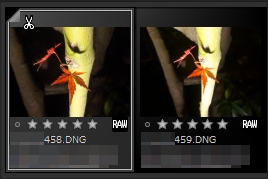
保存場所には、RAWとJPEGファイルが保存されています。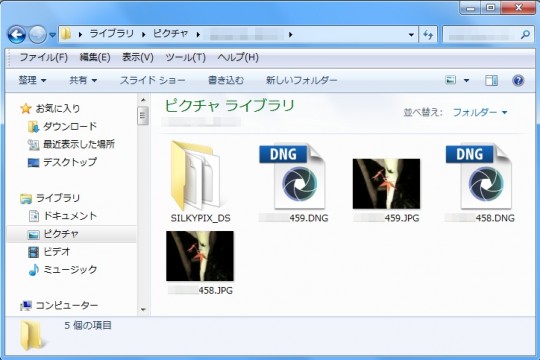
続きを読む
質問:
2台目のPCへライセンスを登録したいので、方法を教えてください。
回答:
SILKYPIX のライセンスは、1つのライセンス(シリアル番号および、プロダクト・キー)で
2台のPCへ登録可能です。
2台目のPCで、1台目のPCに登録したライセンスと同じ
「シリアル番号」と「プロダクト・キー」を入力し、登録の操作を おこなってください。
なお、2台目以降のPCでライセンスの登録をおこなった場合、
「バージョン情報」をご確認いただきますと、シリアル番号の後ろに
(2) のように登録台数となる数字が表示されます。

※「バージョン情報」につきましては、本FAQ内の
「ライセンスの登録状況を確認したい」をご参照ください。
質問:
ライセンスが登録できたかを確認するには、どうしたらよいですか?
回答:
ライセンスの登録状況は、「バージョン情報」よりご確認いただけます。
1. SILKYPIX を起動し、[ヘルプ]メニューの中の[バージョン情報]を選択してください。

2. SILKYPIX ダイアログが表示されます。
「プロダクト・キー登録状況」欄に (登録済み) と表記されていることを ご確認ください。

3. 「シリアル番号」欄にお客様のシリアル番号が表示されていることを
あわせてご確認ください。
4. [OK]ボタンでダイアログを閉じてください。
操作2. で「プロダクト・キー登録状況」欄に (登録済み) と表記されておりましたら、
正常にライセンス登録は完了しています。
質問:
ライセンスの登録方法がよくわかりません。
回答:
「ライセンス登録・移行」ページの「ライセンスの登録方法」をクリックし、
表示されますPDFファイルに操作手順の詳細をご案内しておりますので、
ご参照ください。
続きを読む